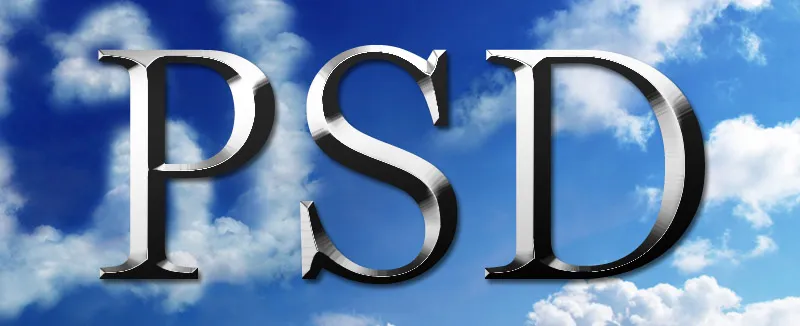Les effets métalliques et chromés confèrent aux textes et aux textures un aspect brillant et noble, parfait pour les logos, les affiches ou l'art numérique. Avec Photoshop, vous pouvez créer ces effets de manière réaliste en combinant les styles de calque, les dégradés et les reflets lumineux. Dans ce tutoriel, je vais vous montrer étape par étape comment créer des effets métalliques et chromés impressionnants qui donneront à vos designs une allure haut de gamme et futuriste. Commençons et ajoutons de la brillance et de la gloire à vos projets!
Créer une texture métallique brossée
La base de nombreux effets métalliques est l'acier brossé. Vous pouvez le créer très facilement à l'aide de quelques réglages de filtre dans Photoshop. Dans un nouveau document de 800x600 pixels, j'ajoute un dégradé noir et blanc noir à l'aide de l'outil de dégradé.
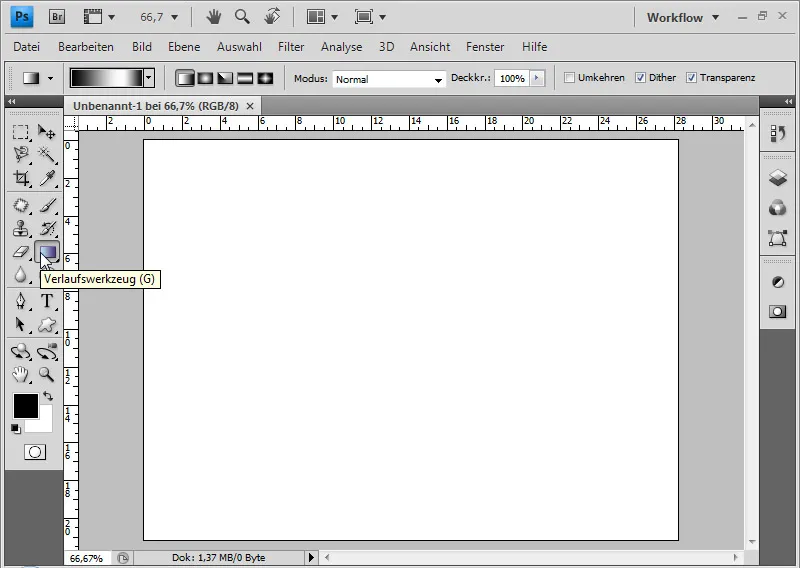
Soit je le crée moi-même en ajoutant trois interruptions de couleur, noir à l'extérieur et blanc au milieu.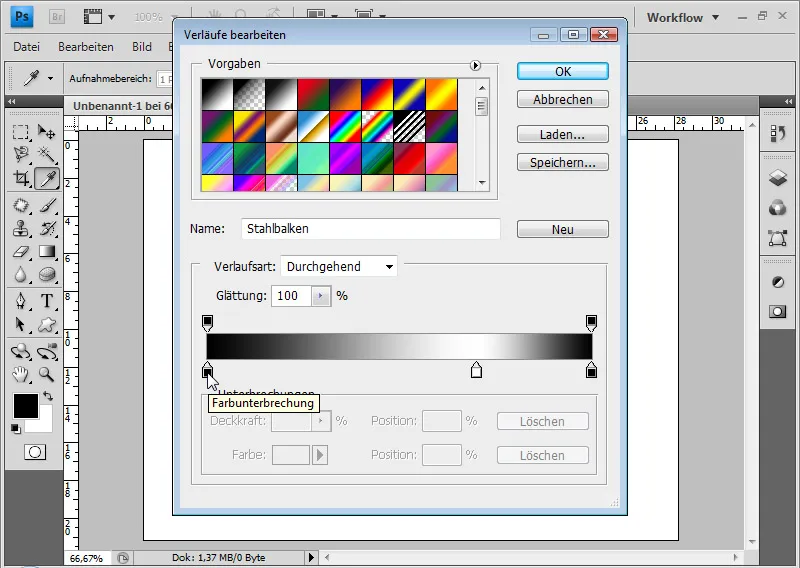
Soit j'utilise l'un des ensembles de dégradés préexistants de Photoshop, à savoir l'ensemble de dégradés "Métal". À l'intérieur se trouve le dégradé "Barre d'acier", qui contient également un dégradé noir et blanc noir.
Je tire en diagonale mon dégradé dans le document avec l'outil de dégradé.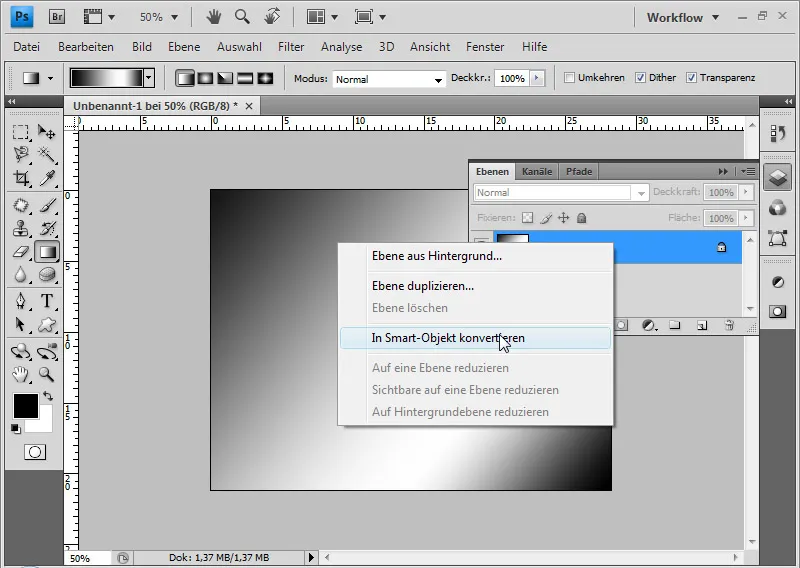
Je convertis maintenant mon calque d'arrière-plan en un objet intelligent en cliquant avec le bouton droit sur le calque > Convertir en objet intelligent. Cela présente l'avantage d'appliquer tous les filtres en tant que Smart Filters. Les modifications des paramètres de filtre, des modes de fusion et de l'opacité sont possibles de manière non destructive. Le premier Smart Filter que j'applique est le filtre de bruit Ajouter du bruit à 50% de force en distribution normale gaussienne avec la case à cocher activée pour Monochromatique.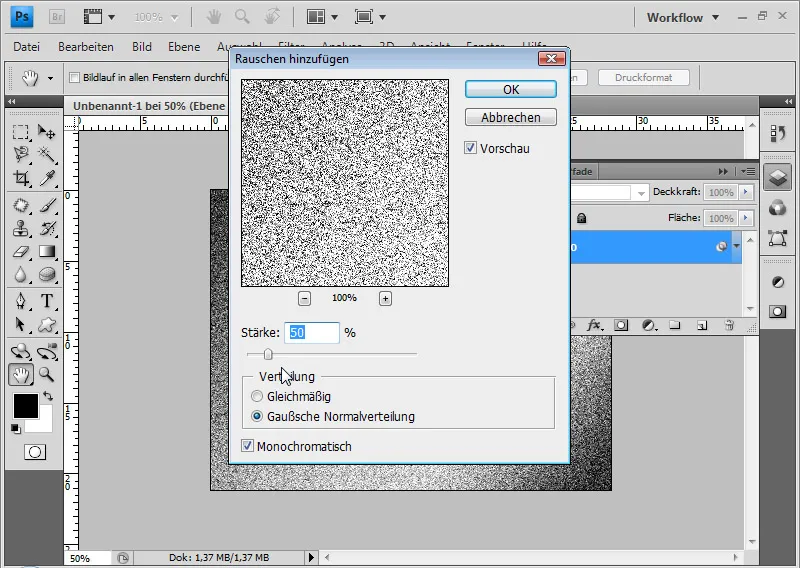
Le prochain Smart Filter est le filtre de flou gaussien Flou directionnel. À 0 degré et 50 pixels de distance, je reçois un aspect brossé à partir de l'aspect crénelé.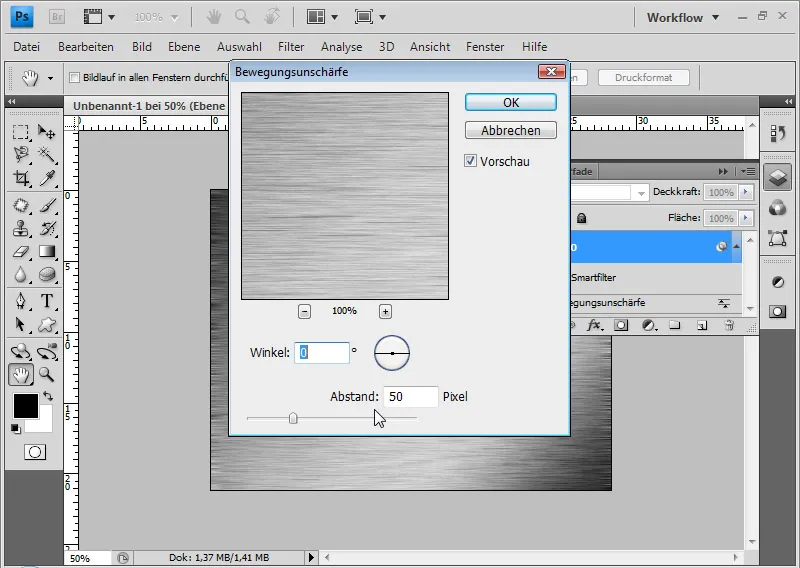
Comme le dernier filtre a créé des bords peu esthétiques, je choisis Ctrl+T pour Transformer et j'élargis chaque côté de mon calque d'environ 10% en tirant sur les coins. Comme il s'agit toujours du dégradé traité avec les smart filters, l'aspect dégradé apparaîtra tant que l'objet intelligent sera transformé.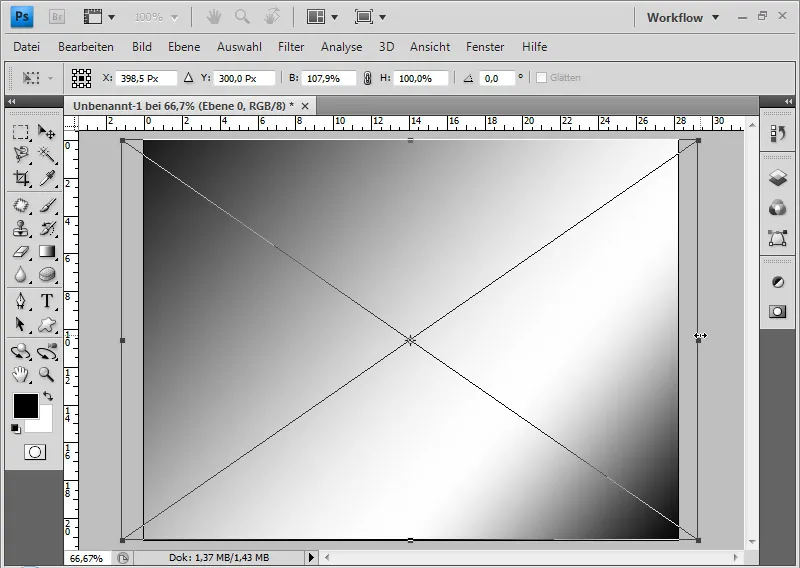
Cette texture est un bon point de départ pour les applications et les variations d'effets métalliques et chromés.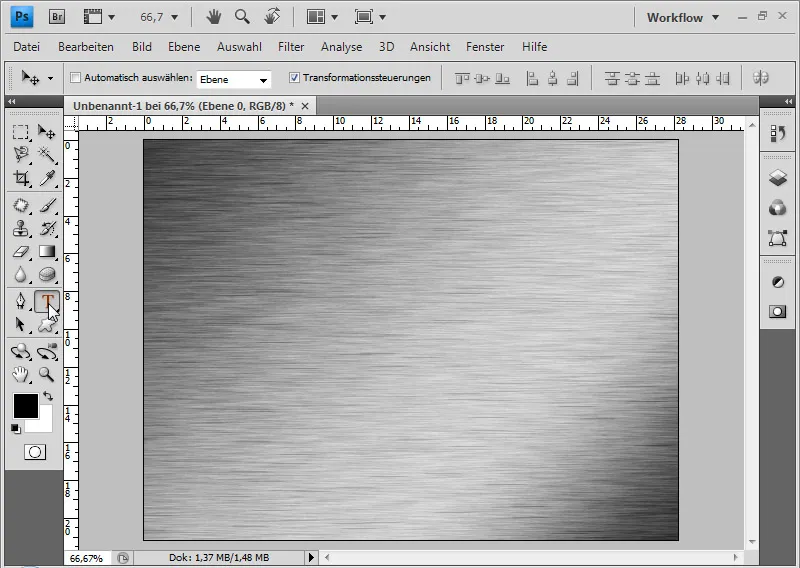
Créer des lettres en métal
J'écris avec une Futura LT Medium de 350 points les lettres PSD en noir dans mon document.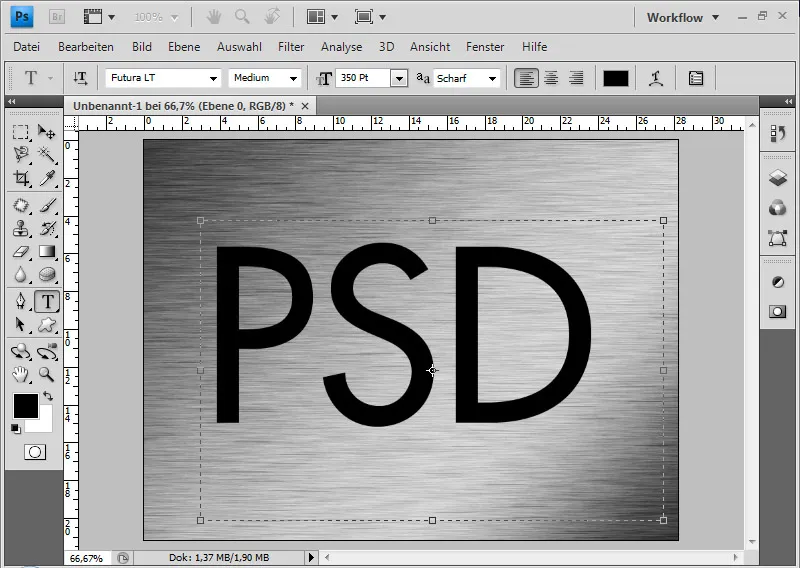
Je place le calque de texte sous le calque de texture. Je crée également un nouveau calque en blanc et un en noir que je place tout en bas. Ces deux nouveaux calques servent à comparer l'effet de manière optimale sur différents arrière-plans. Maintenant, j'ajoute un masque d'écrêtage à mon calque de texture en utilisant Ctrl+Alt+G associé au calque de texte.
J'ouvre les options de remplissage du calque de texte en double-cliquant sur le calque dans le panneau des calques. Mon texte reçoit une ombre portée de 60% d'opacité.
L'effet est le suivant - dans cette image avec un angle de 30 degrés, défini dans le smart filter Flou directionnel: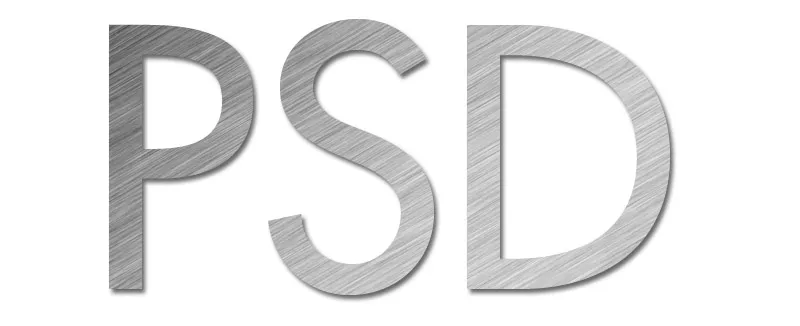
J'ajoute également au texte une contour semi-circulaire, lisse et un bord plat avec une contour de brillance annulaire.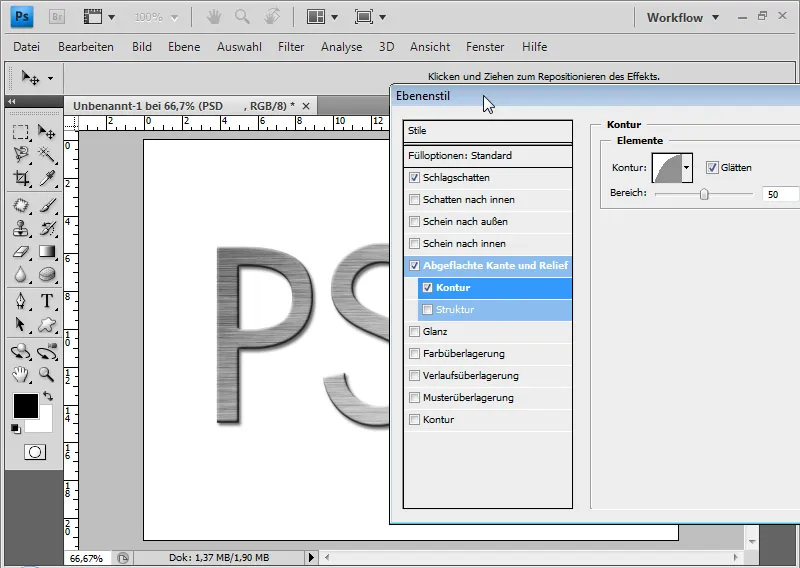
Une contour de brillance en distribution normale gaussienne est également agréable. Tout dépend de la façon dont le résultat est souhaité; donc la contour de brillance varie également.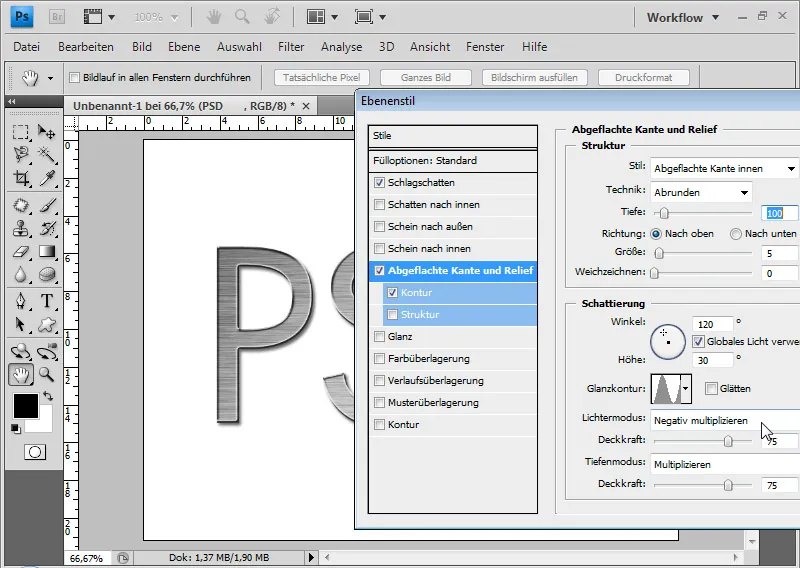
Je peux également varier la profondeur et la taille ainsi que modifier le style en fonction de mes goûts. Cela permet d'influencer la plasticité du texte un peu plus.
Avec le filtre de rendu Effets d'éclairage, je peux rendre ma texture plus attrayante avec un point lumineux. Je règle cela sur l'aspect souhaité pour le métal. Je fais les réglages suivants (voir image):
Voici l'effet avec un arrière-plan blanc: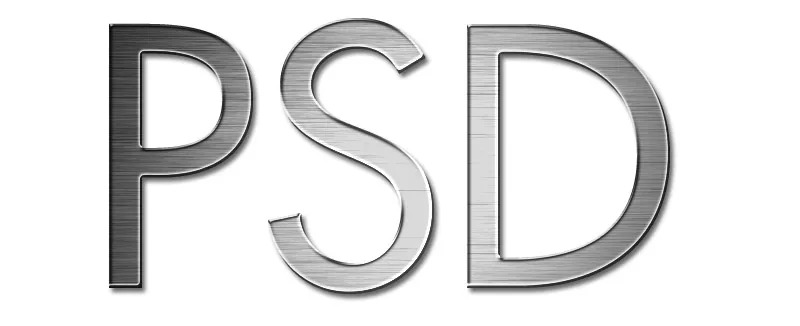
Et voici avec un arrière-plan noir: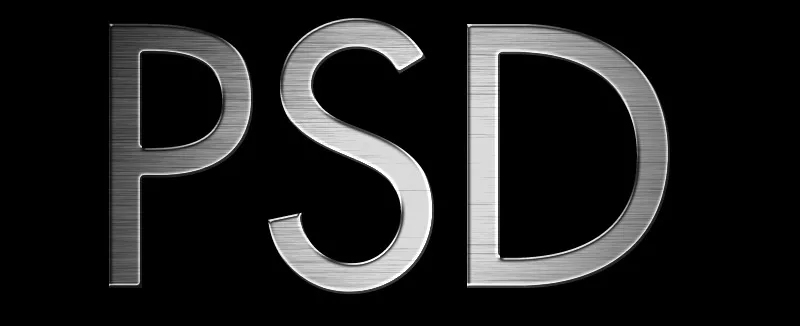
Si besoin, je peux facilement enrichir l'effet avec une couche d'ajustement courbes de tonalité . Par exemple, en utilisant une simple S-courbe inversée, on peut renforcer le contraste et accentuer le point lumineux des filtres intelligents effet d'éclairage.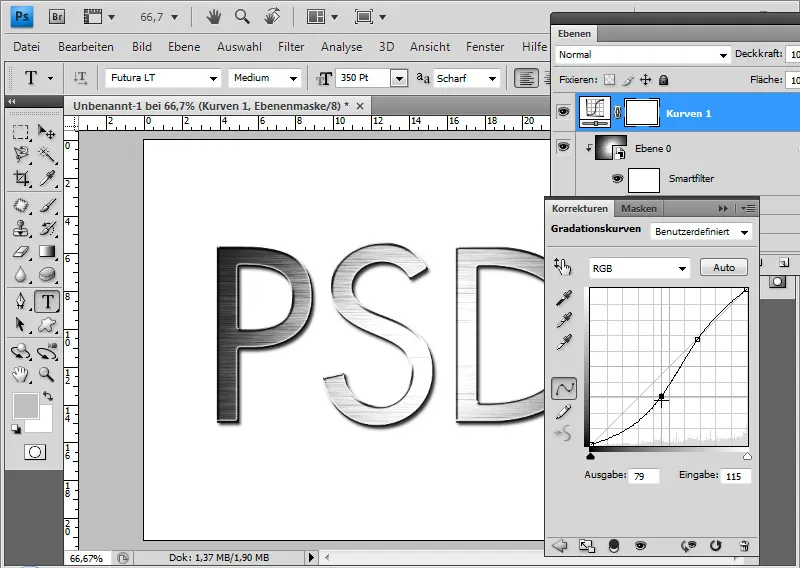
Appliquer la texture métallique aux formes
Avec cette texture métallique, je peux remplir non seulement les lettres mais aussi les formes. Pour cela, je dessine la forme du téléphone avec l'outil Forme personnalisée (U) et la lie à la couche de texture en utilisant la couche de texture comme masque d'écrêtage.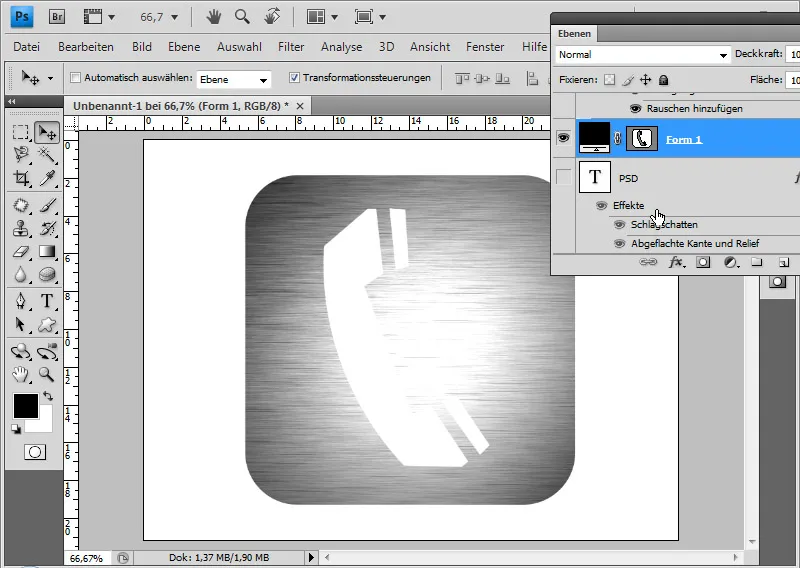
Dans les options de remplissage de la forme, j'ajuste pour le bord adouci la taille de la structure (3 pixels) ainsi que le contour brillant (distribution normale de Gauss).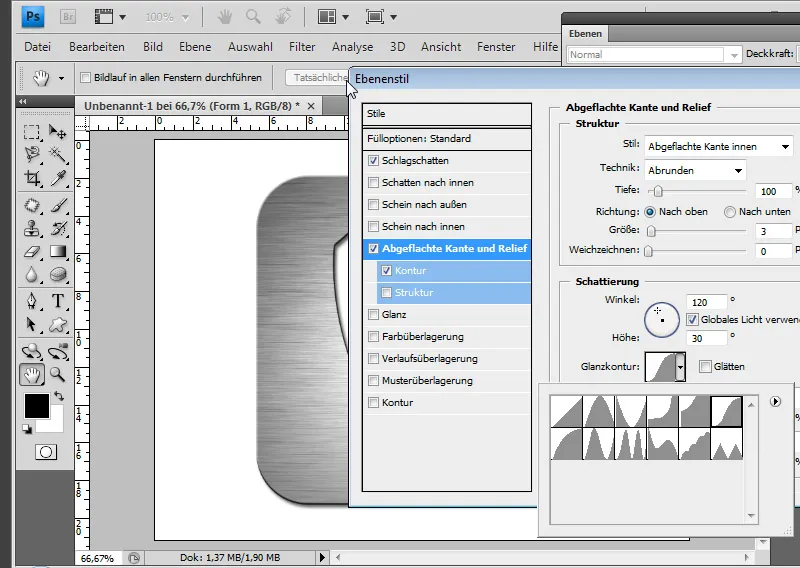
L'avantage des filtres intelligents est que je peux modifier à tout moment de manière non destructive l'angle des bandes brossées. Je peux simplement appeler le filtre intelligent Flou de mouvement et changer l'angle. Comme l'effet lumineux frappe une plus grande surface ici, il est encore un peu trop fort. Je vais dans les option de remplissage des filtres intelligents et je diminue légèrement l'opacité.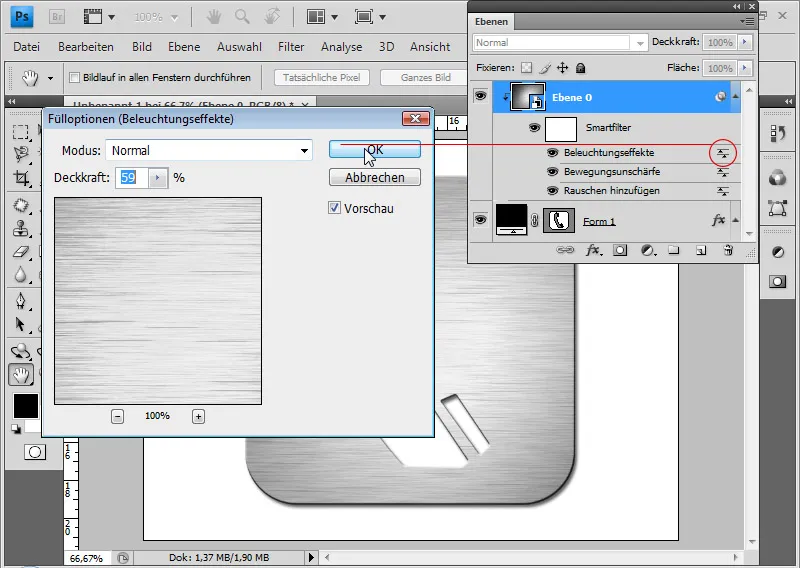
Ma forme texturée est terminée.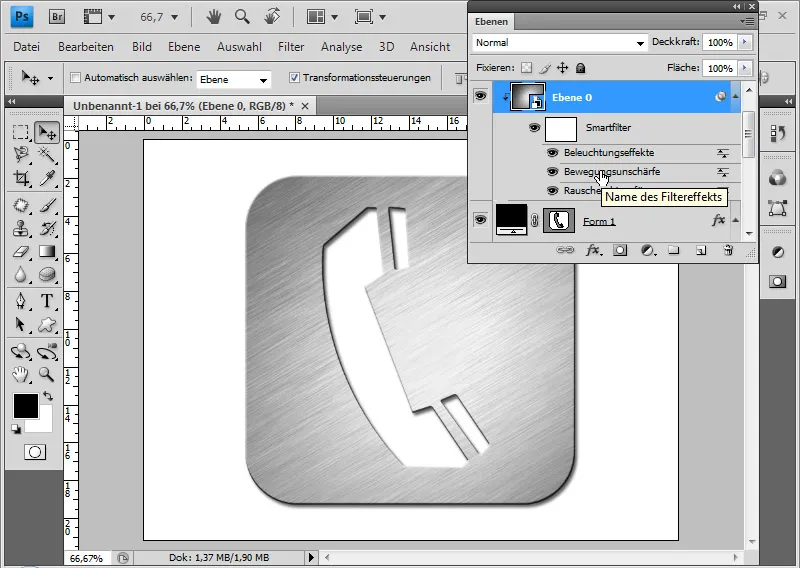
Avec la couche d'ajustement courbes de tonalité , je peux légèrement baisser le canal rouge. L'effet obtenu est que mon métal brille en bleu titane.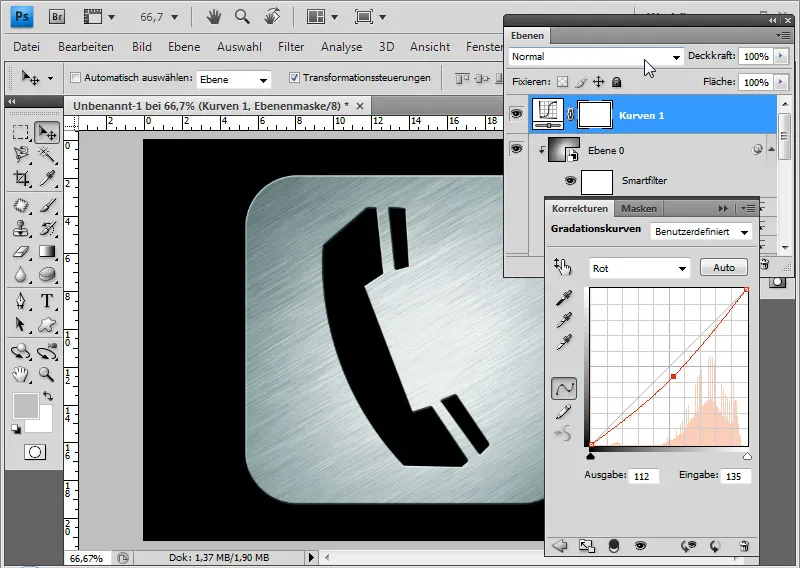
Créer du métal/du chrome lisse
Tout le métal n'est pas forcément brossé. Il est également possible de créer l'aspect métallique dans un aspect lisse par un autre moyen. Avec l'outil Texte, j'écris les lettres PSD avec une police Futura Medium de 350 points en noir ou je duplique simplement la couche de texte existante. Deux options de remplissage pour ombre portée et bord adouci et relief sont déjà activées. J'obtiens mon effet à travers les options de remplissage que j'appelle en double-cliquant sur la couche dans le panneau des calques. REMARQUE: Les valeurs suivantes dépendent de la taille de la police et doivent donc être ajustées en cas de taille de police différente! Tout d'abord, je définis une superposition de dégradé avec un dégradé presque horizontal (94 degrés) comprenant les couleurs noir-blanc-noir. Je retrouve les mêmes dégradés que dans le menu Dégradé de l'outil Dégradé. Cela me permet de réactiver l'acier hachuré dégradé.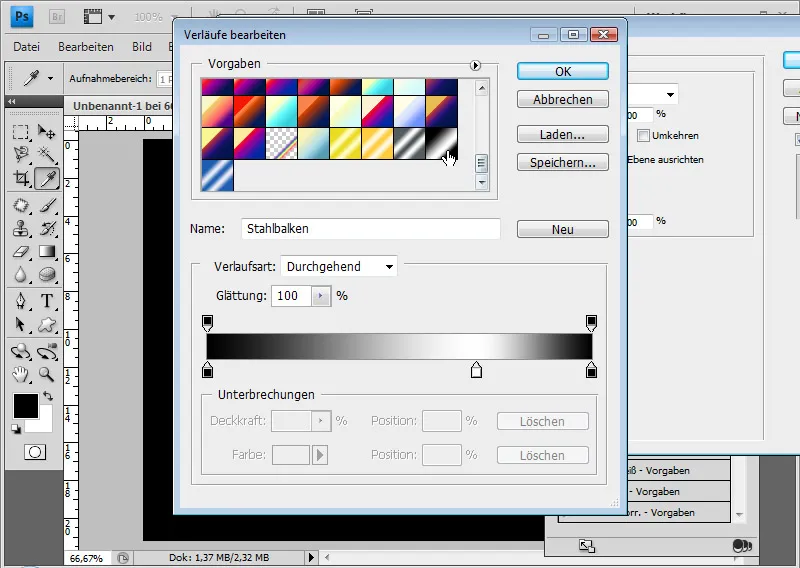
Je règle l'angle du dégradé à 94 degrés pour que le dégradé soit légèrement en diagonale. En outre, j'agrandis le dégradé à 120 pour cent.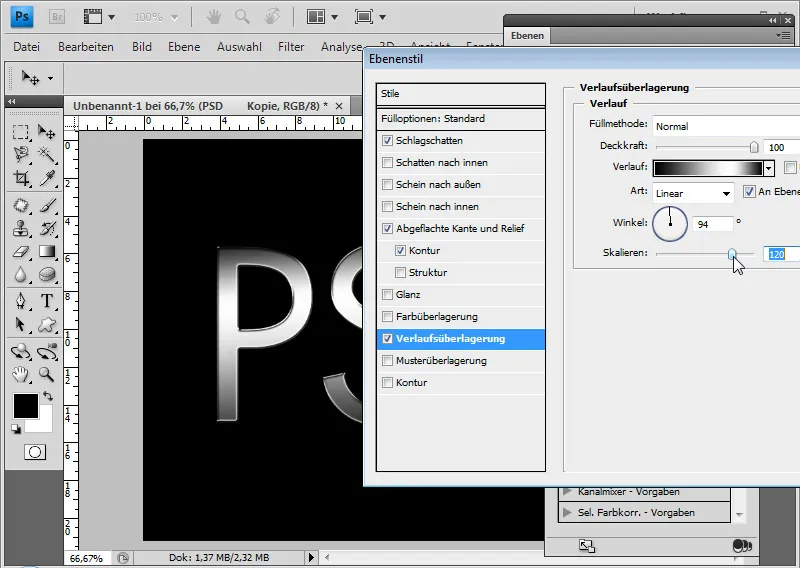
Une ombre portée de 60 % à 5 pixels de distance et de taille permettent d'arrondir le texte vers l'extérieur. Maintenant vient la partie importante qui fera l'effet métallique: le bord adouci et relief. Tout d'abord, les réglages sous bord adouci et relief: Style de structure: Bord adouci intérieur, Profondeur de structure: 200 pour cent, Taille de structure: 5-8 pixels, Ombre: angle de 120 degrés et hauteur de 32 degrés avec une Lueur externe .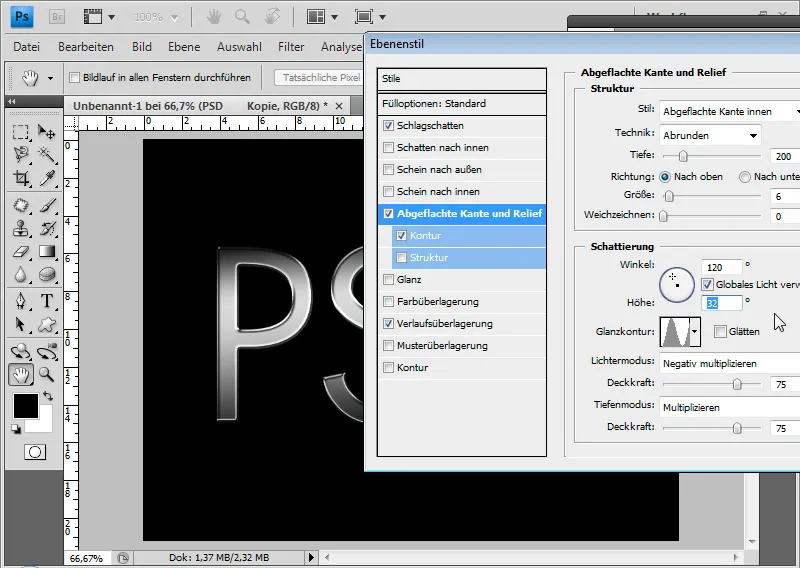
La contour est réglée sur Arrondi dans une fourchette d'environ 35 pour cent.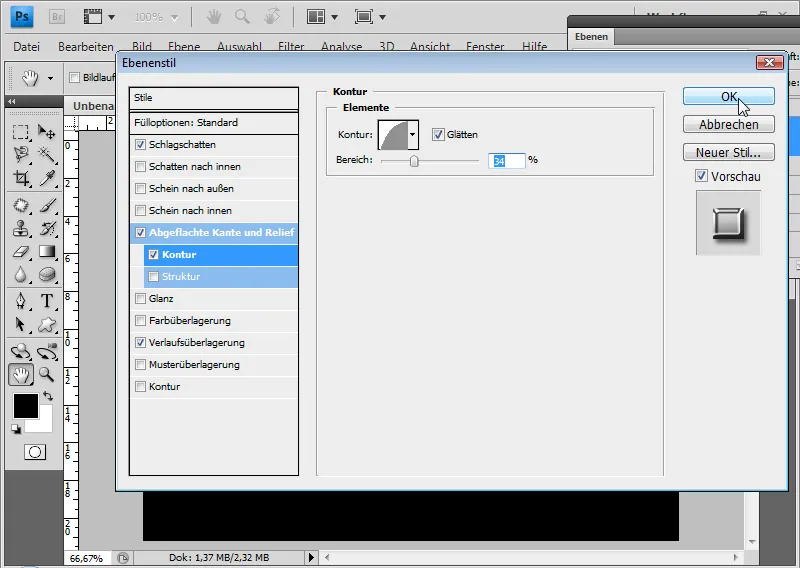
L'effet est maintenant métallique et lisse - ici sur un fond noir.
Et ici sur un fond blanc.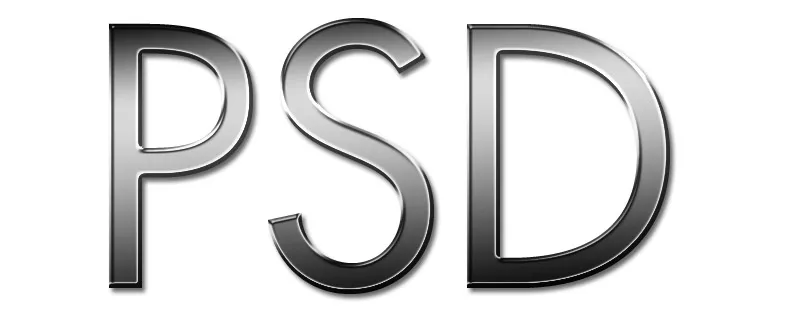
Ajouter une réflexion
Les surfaces métalliques lisses reflètent généralement des parties de leur environnement. Cela peut encore embellir l'effet métallique. C'est pourquoi j'ajoute une nouvelle photo en arrière-plan. Source de l'image: Andreas Fischer@Fotolia.de. Jusqu'à présent, le dégradé dans le texte a été directement ajouté dans les options de remplissage via une superposition de dégradé. Cela empêche d'intégrer simplement une réflexion de l'environnement dans le métal via un masque d'écrêtage de la couche de photo dupliquée, car le masque d'écrêtage ne peut pas fonctionner tant qu'une superposition de dégradé à 100 pour cent d'opacité est définie dans les styles de calque. C'est pourquoi je crée une nouvelle couche et je tire un dégradé noir-blanc-noir qui correspond visuellement au dégradé dans les options de remplissage. Je crée un masque d'écrêtage à partir de cette couche de dégradé pour qu'il agisse à nouveau sur mon texte. Ensuite, je peux placer également en tant que masque d'écrêtage une couche dupliquée de la couche photo. Je commence par mettre l'opacité de cette couche à 0 pour cent.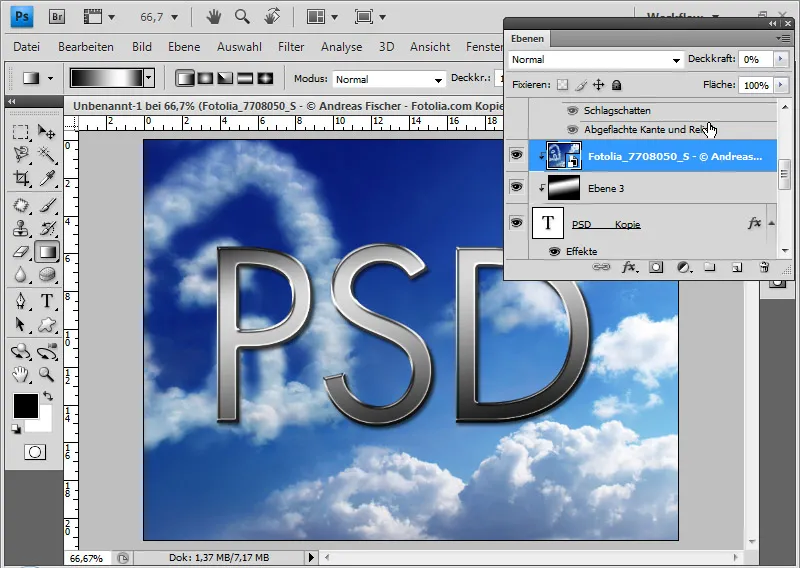
J'augmente lentement l'opacité de l'image jusqu'à ce que les contenus photo se retrouvent brillants dans le métal. Pour que les structures réfléchissantes du métal ne soient pas trop dures, j'applique le filtre de flou Flou gaussien à l'image photo.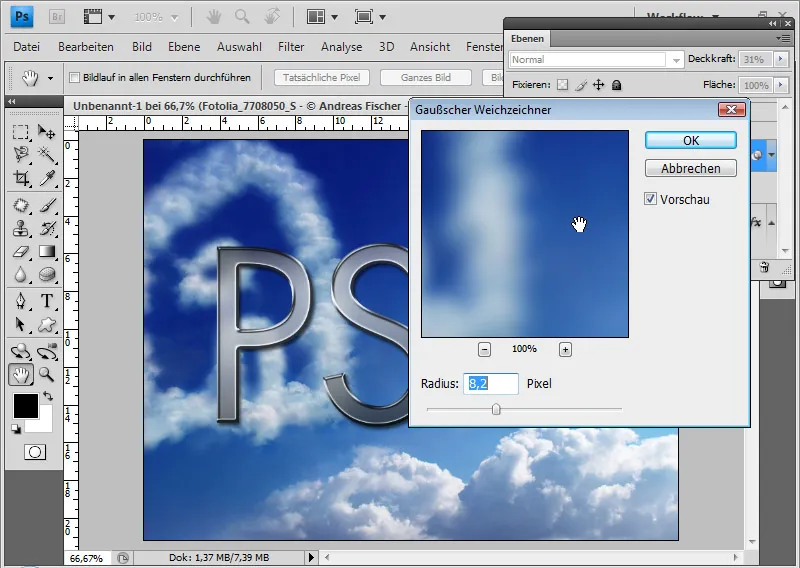
Avec cette réflexion, l'effet métallique devient encore plus lisse, presque comme du chrome. Ce coloré et exposition linéaire ainsi que Lumière dure fonctionnent très bien par exemple.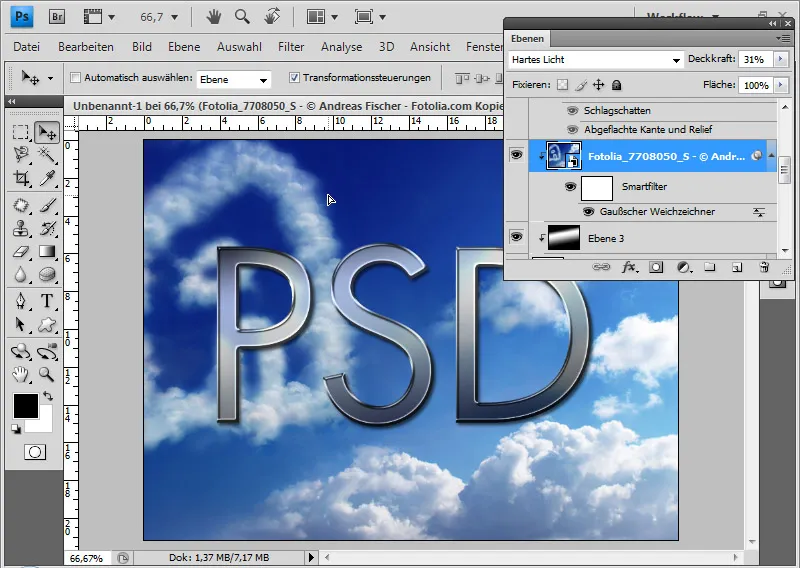
L'effet métallique est très facile à éditer, il suffit de modifier les options de remplissage et de changer la police en une autre (ici: Georgia). L'effet est compatible avec d'autres polices et tailles, mais en cas de différences trop marquées dans l'aspect de la police, il peut être nécessaire de le retravailler avec précision dans les options de remplissage.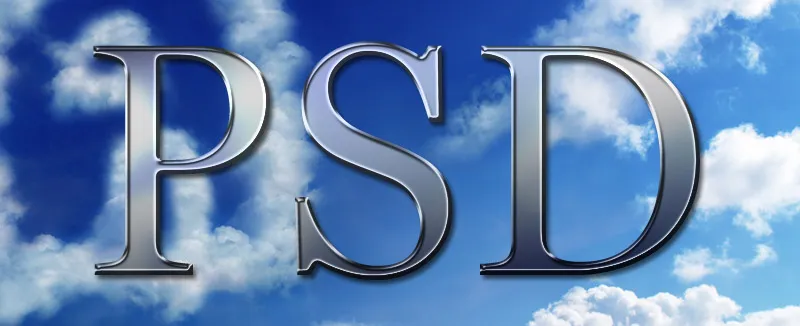
Variation: Look métallique en biseau
Si je veux donner à ma structure métallique une tout autre apparence, je choisis plutôt la technique taille dure par rapport à aplati dans la boîte de dialogue Bord et relief aplatis. J'ajuste la taille à 27 pixels. Je change la contour de brillance en cône et j'augmente l'opacité en mode profondeur à 85 pourcent.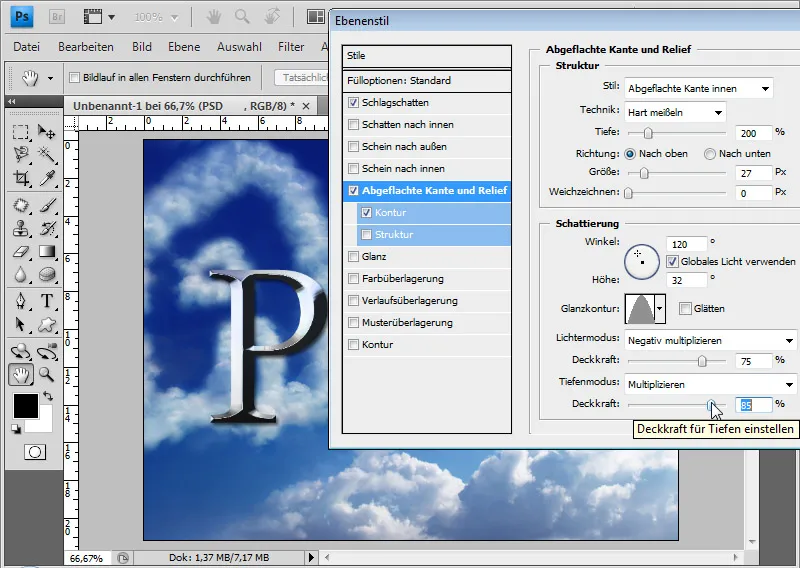
Je diminue la contour semi-circulaire à une plage de 30 pourcent.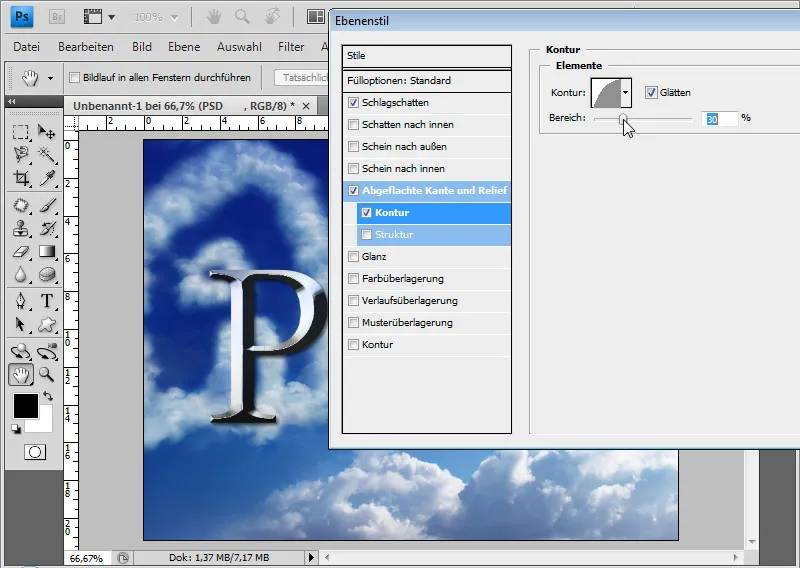
J'ai ainsi généré un look en biseau très rapidement et facilement. La réflexion de l'environnement s'est également parfaitement intégrée.
L'effet peut être facilement et rapidement varié au niveau de la luminosité et du contraste en utilisant simplement une courbe de réglage Gradation. Si je veux rendre l'effet métallique un peu plus percutant, je tire simplement la courbe vers le bas pour obtenir un look plus fort. Si je veux quand même apporter un peu de structure au métal, par exemple avec l'effet brossé, je choisis simplement dans les options de remplissage Incrustation de motif à environ 30 pourcent et j'applique différents motifs prédéfinis. Cela me permet d'obtenir de très belles variations telles que le métal brûlé (connu par certain couteaux de cuisine), le métal terne/mat, le métal sale, etc. Sur cette image d'exemple avec le motif "Saleté" parmi les motifs prédéfinis Motif de pierre à une opacité de 25 pourcent dans la méthode de remplissage Exposition linéaire sans réflexion de l'environnement.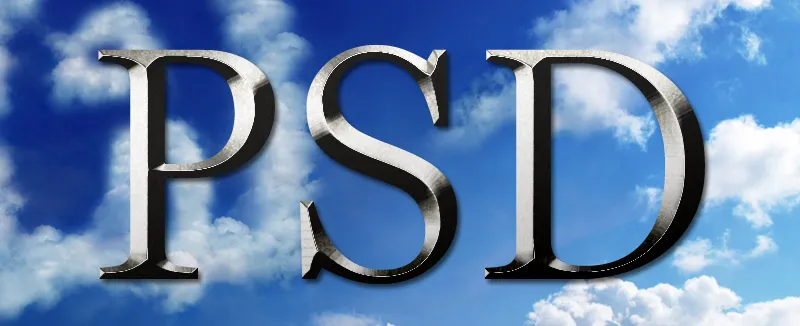
Enregistrer et utiliser les styles de calques en tant que styles
Étant donné que ces effets de base reposent sur les styles de calques, il est possible de sauvegarder les paramètres en tant que pré-configurations de styles. Il existe déjà de nombreux styles prédéfinis pour tous les types de métaux imaginables. Pour enregistrer des styles, je sélectionne simplement Nouveau style dans les options de remplissage et je donne un nom au style de calque. Dans ce cas, "Effet métallique en biseau".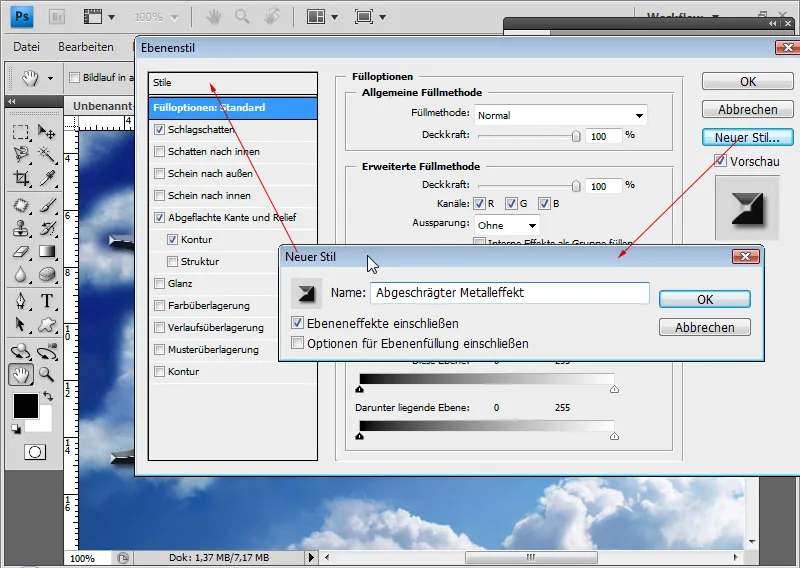
Je peux accéder aux styles via le Panneau des styles ou directement via les options de remplissage.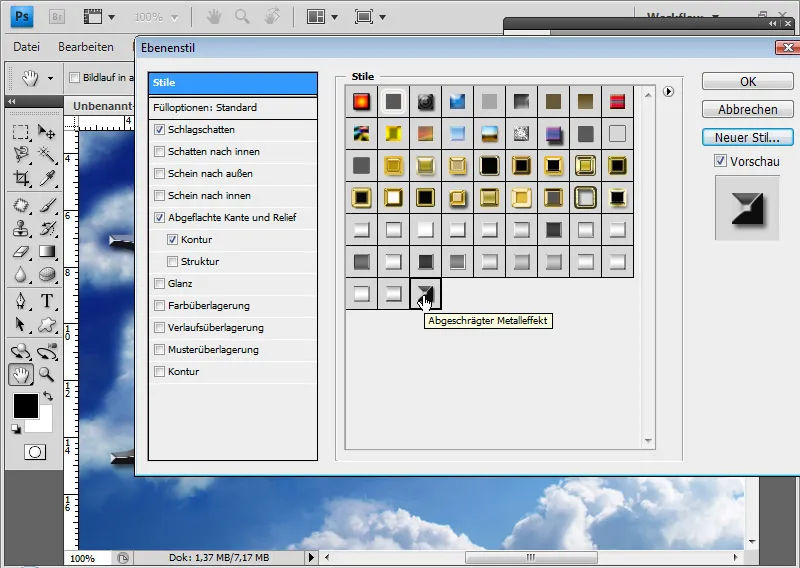
Sur TutKit.com, il existe une catégorie dédiée aux métaux, où l'or, le cuivre, le chrome, le métal rouillé, etc. sont déjà prédéfinis en tant que styles disponibles. Ainsi, je peux facilement accéder à une grande quantité de préréglages disponibles, que je n'ai qu'à ajuster légèrement en fonction de la police, de la forme et de la taille.
En conclusion, encore une fois l'effet métallique en biseau sans réflexion de l'image de l'environnement: